WinXP系统如何设置电脑保护色?
时间:2019-10-28来源:系统屋作者:lizhu
对于我们这种普通上班族来说,天天的长时间对着电脑,时间久了眼睛就会很疲劳,干痒。为了好好保护我们的眼睛,我们可以为电脑设置保护色,让柔和的淡绿色充满我们的屏幕,充分保护我们的眼睛。那么,WinXP系统如何设置电脑保护色呢?我们一起往下看看。
方法/步骤
1、在桌面空白处,点击鼠标右键,找到属性,并打开;
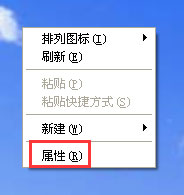
2、选择并打开“外观”里面的“高级”;
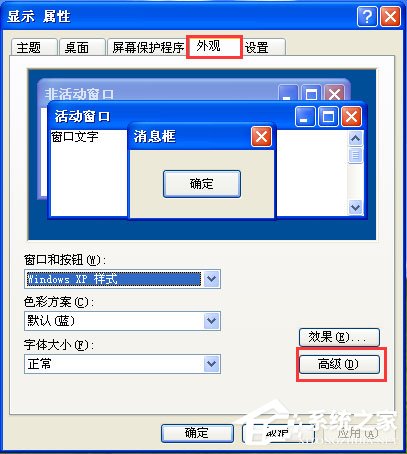
3、在“项目”下面,选择下拉菜单里面的“窗口”;
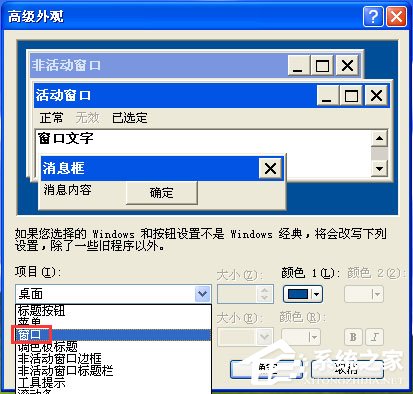
4、点击右边颜色1的下拉菜单,选择“其它”;
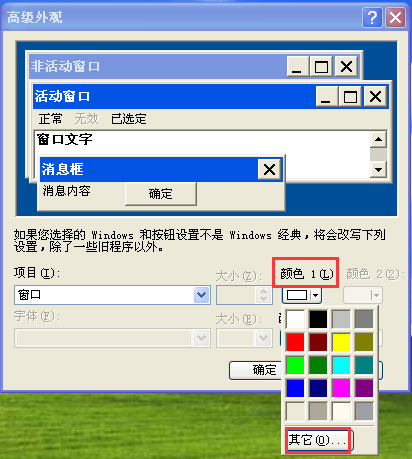
5、在新窗口中,把Hue(色调)设为85,Sat(饱和度)设为90,Lum(亮度)设为205,并确定;
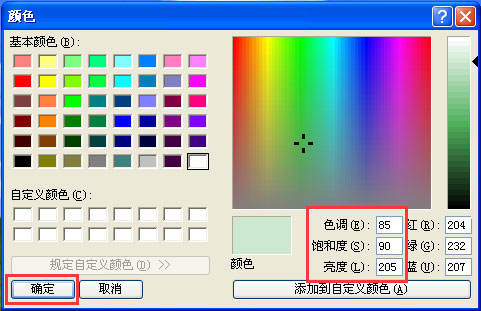
6、现在看看,窗口中的颜色以及颜色1,是不是变成淡绿色了,继续点“确定”下去;
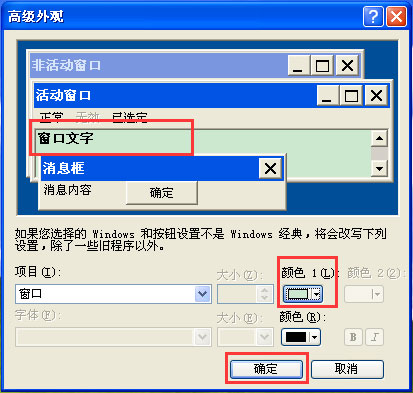
7、退到上级菜单,再次点击“确定”;
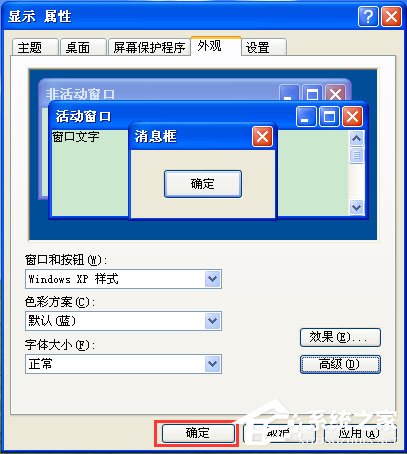
8、打开IE浏览器,来进行设置,点击右边的“工具”,选择“Internet选项”打开;
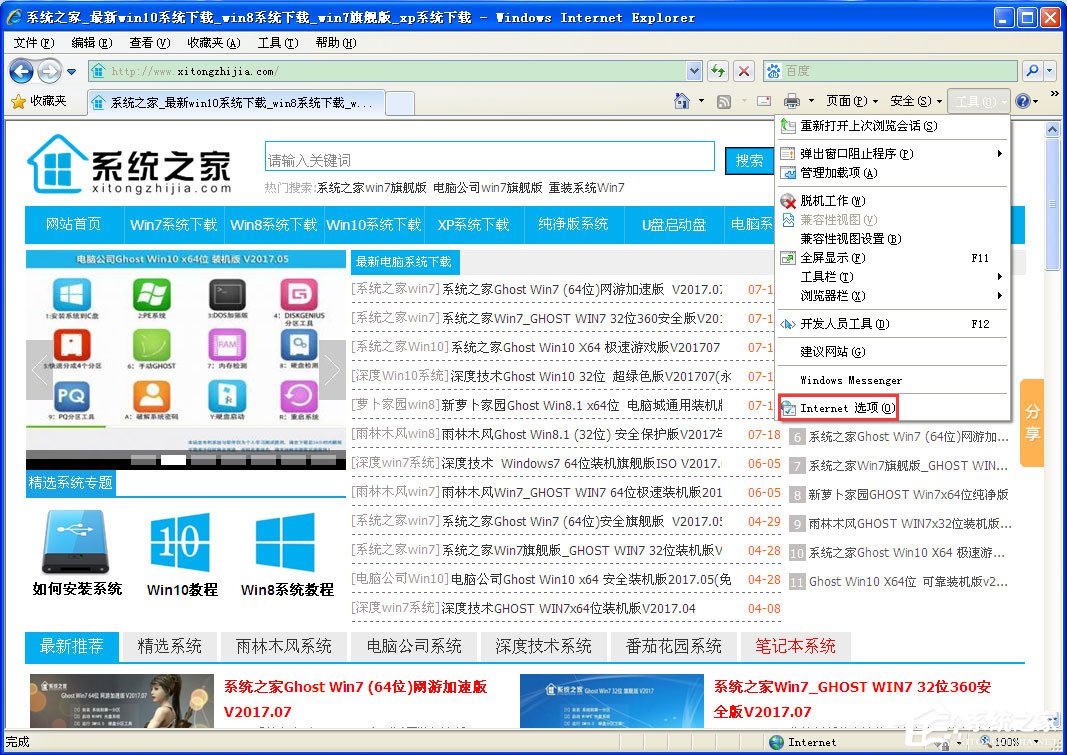
9、点击右下角的“辅助功能”,把第一个选项的勾勾上,然后确定,再确定;
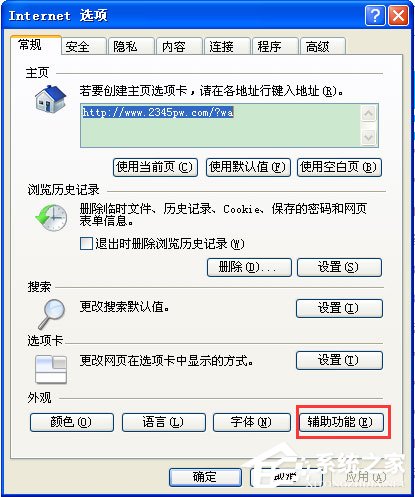
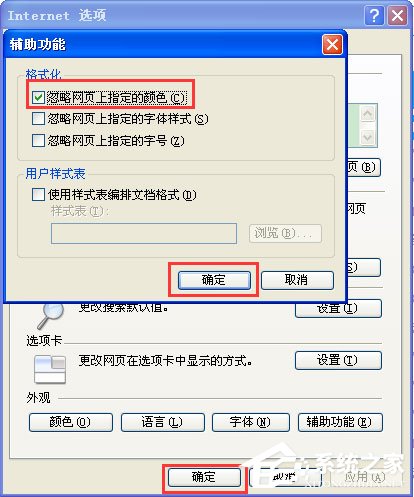
10、现在已经完全设置好了,我们看看网页的效果,是不是变淡绿色了,可能一开始不习惯,但慢慢适应就好了。
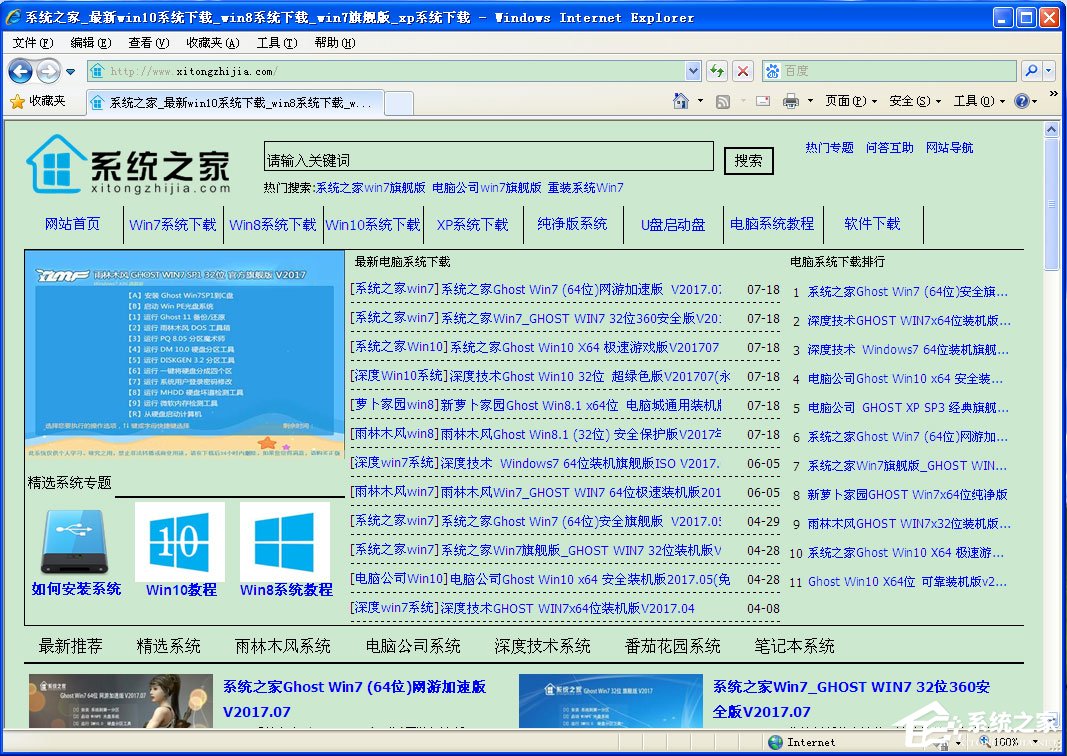
以上就是WinXP系统设置电脑保护色的具体方法,按照以上方法操作,就能打造好健康的电脑保护色了,在这样的环境下浏览网页,能保护大家的眼睛哦。
相关信息
-
-
2019-12-12
WinXP找不到音频设备的解决方法 -
2019-12-12
WinXP打开网上邻居提示“您可能没有权限使用网络资源”怎么办? -
2019-12-12
WinXP我的文档图标不见了怎么办?
-
-
WinXP系统没有可用的音频设备怎么办?
最近有WinXP系统用户反映,使用电脑看电视的时候,发现没有声音出来,电脑也弹出提示没有可用的音频设备,用户以为重新启动电脑后就能好,所以就重启了好几遍电脑,可是结果都一样,这使得用户心情非常的烦躁。那么,WinXP系统没有可...
2019-12-12
-
WinXP系统小黑屋提示“损坏的图像”怎么解决?
最近有WinXP系统用户反映,运行小黑屋云写作的时候出现提示“LonelyWriter.exe - 损坏的图像”,导致小黑屋云写作运行失败,这让用户感到非常烦恼。那么,WinXP系统小黑屋提示“损坏的图像”怎么解决呢?接下来,我们一起往下看...
2019-12-12
系统教程栏目
栏目热门教程
- 84次 1 XP怎么看电脑配置好不好?
- 73次 2 XP系统下运行QQ飞车提示“crossproxy.exe应用程序错误”怎么修复?
- 70次 3 WinXP系统小黑屋提示“损坏的图像”怎么解决?
- 54次 4 DOSBox怎么用?DOSBox使用教程
- 54次 5 WinXP笔记本设置WiFi热点的方法
- 51次 6 WinXP打开IE浏览器显示网页证书错误怎么办?
- 51次 7 WinXP系统百度识图怎么用?WinXP系统用百度识图查找自己需要的图片
- 47次 8 WindowsXP怎么加入工作组?
- 47次 9 WinXP打开网上邻居提示“您可能没有权限使用网络资源”怎么办?
- 46次 10 XP系统针式打印机打印连续纸时如何调整设置
人气教程排行
- 1000014次 1 硬盘检测工具HDTune怎么用?
- 1000007次 2 PPTX格式文件怎么打开?
- 1000004次 3 表格数据整理很麻烦?Excel筛选数据超精准
- 1000003次 4 会声会影安装出现“setup.exe已停止工作”提示怎么解决?
- 1000003次 5 PS滤镜怎么安装?PS滤镜放在哪个文件夹中?
- 1000003次 6 ESET NOD32最新用户名和密码大汇总
- 1000002次 7 最新卡巴斯基永久激活码
- 1000001次 8 Excel表格中的宏是什么意思?Excel宏使用教程
- 1000000次 9 屏幕录制软件录制视频教程 屏幕录像专家怎样用?
- 1000000次 10 微信电脑版怎么登陆?电脑不扫描二维码登录微信的方法
站长推荐
- 164次 1 Win7有番号怎么下载电影?
- 122次 2 Adobe Photoshop CS6简体中文版的安装及破解方法
- 77次 3 互联网、万维网、因特网之间有什么区别?
- 72次 4 Mac使用迅雷离线下载的技巧
- 67次 5 电脑看视频一卡一卡的怎么办?网页看视频不流畅怎么处理?
- 67次 6 Win10 16257如何升级为最高端版本Win10 Pro for Workstations?
- 61次 7 电脑不能打字是什么情况?键盘无法输入文字怎么解决?
- 57次 8 linux系统查看硬件信息的方法
- 53次 9 苹果笔记本装Win7系统的方法
- 49次 10 如何关闭迅雷弹窗广告?怎么屏蔽迅雷弹窗广告?
热门系统下载
- 912次 1 CentOS 6.7 x86_64官方正式版系统(64位)
- 192次 2 CentOS 7.0 x86_64官方正式版系统(64位)
- 151次 3 Windows 10预览版9841官方64位/32位版
- 146次 4 深度技术 GHOST WIN7 SP1 X64 经典旗舰版 V2015.10(64位)
- 141次 5 GHOST WIN10 X86 装机专业版 V2017.04(32位)
- 131次 6 Windows 10 一周年更新1607官方正式版(64位/32位)
- 123次 7 华硕 AUSU GHOST WIN7 SP1 X64 稳定安全版 V2019.02 (64位)
- 108次 8 CentOS 6.2 x86_64官方正式版系统(64位)




